Как проверить и очистить флешку от вирусов онлайн бесплатно (программа Windows)

Для никого не секрет, что флешка, это один из самых распространенных способов заразить свой персональный компьютер вирусом, ведь часто по рабочим, или иным вопросам мы вставляем ее в разные компьютеры где не можем гарантировать, что они не инфицированы.
Если ваша флешка подхватила вирус, то почти у 95% он инфицирует компьютер через автозапуск после того, как вы вставили флешку к себе, чтобы избежать этого следует приостанавливать такие действия. Сейчас существует очень много программ которые блокируют автозагрузки с флешки (USB Guard, USB Disk Security), но самый лучший вариант отключить автозагрузку в операционной системе.
Для этого следует перейти в меню «Пуск» выбрать «Панель управления», далее выбрать «Устройства и звук» и далее нажать на «Автозагрузка». Следующим шагом снимаем галочку «Использовать автозагрузки для всех носителей и устройств» после чего нажимаем «Сохранить», чтобы изменения вступили в силу. Теперь если вирус попал на вашу флешку он самостоятельно уже не загрузится на ваш компьютер.
Мы защитились от загрузки вирусов на компьютер, но это только полдела. После использования флешки на потенциально опасном компьютере ее следует всегда перед работой на своем проверять на вирусы, чтобы по ошибке не запустить вирус самостоятельно.
Здесь пригодятся антивирусные программы. После подключения флешки сразу следует немедленно проверить ее на вирусы и при обнаружении таковых следует сразу их удалить, отключить флешку, подсоединить заново и проверить еще раз. Здесь сразу замечу, что на антивирусной защите не следует экономить и нужно использовать всегда платные антивирусные программы, работающие с актуальными базами данных.
Если средств на хороший антивирус у Вас нет, то следует проверить флешку на наличие подозрительных и скрытых файлов. Сделать это очень просто для этого заходим на свою флешку, нажимаем в верхнем меню «Вид» и устанавливаем галочку напротив «Скрытые элементы».
Если рядом с вашими файлами появились новые неизвестные Вам, скорее всего это могут быть вирусные программы, и если Ваш антивирус никак на них не отреагировал, то их лучше удалить. После удаления обязательно отключите флешку и подключите ее заново, проведите процедуру проверки повторно, если файлы появились снова, тогда придется отформатировать флешку.
Эти методы обычно на все 100% не защитят ваш персональный компьютер, но они довольно эффективными в борьбе с вредоносным программным обеспечением. Следует помнить, что флешка является потенциальной целью для злоумышленников и если на ней есть важные для вас файлы, то лучше держать их копию в надежном месте.
Выше указание методы являются полностью бесплатными и рассчитаны на то что пользователь понимает какая именно информация имеется на его флеш носителе.
Lim Flash Security – восстанавливает скрытые файлы на флешках
Программа способна восстановить работоспособность всех usb дисков, поражённых вирусом, который создаёт вредоносные ярлыки на месте программ, а сами файлы делает скрытыми. Бесплатный софт, который позволяет вернуть спрятанные файлы на USB-накопителях и почистить от вирусов.
Panda USB Vaccine – антивирус для флешки
При помощи программы, вы получаете двойной уровень проактивной защиты от заражения через usb флешки. Panda USB Vaccine отключает автозапуск как на компьютере, так и на USB дисках и прочих внешних устройствах (внешние hdd, плееры и телефоны).
USB Ports Disabler – отключить/включить usb порты на компьютере
Программа не позволяет Windows обнаруживать и идентифицировать USB-устройства. Позволяет быстро отключать и включать USB порты, при этом не мешая работе USB клавиатур и мышек. Отключив usb порты, вы как минимум будете защищены от заражения компьютера вирусами с переносных устройств, а так же предотвратите кражу личной информации.
Ninja Pendisk – защита компьютера от заражения через USB
Ninja Pendisk — является популярным и бесплатным решением, предназначенным для охраны компьютеров от вирусов, передаваемых через USB диски. При обнаружении вредоносных файлов на съемных дисках, они будут удалены.
Ntfs Drive protection – как запретить запись на флешку
Программа поможет Вам защитить ваши съемные накопители, и даже тогда, когда Ваша флешка будет вставлена в компьютера с вирусами, они не смогут записаться на нее и создать файл автозапуска autorun.inf.
USB Hidden Recover – для восстановления скрытых файлов и папок
Если ваши файлы пропали от действия вирусов, их можно попробовать восстановить с помощью бесплатной утилиты USB Hidden Recovery. Поможет после вирусов, которые скрывают данные на флешках, стараются изменить атрибуты файлов и папки так, что стандартным способом их не всегда получается разблокировать.
USB Disk Security – враг не пройдет!
Защита Вашего компьютера от возможного проникновения новейших вирусов, «червяков» и прочего вредного программного обеспечения через USB носители. Принцип работы программы состоит в том, что она автоматически отключает автозапуск всех сменных носителей, пропуская их через себя.
Antirun – защита от заражения через флешку
Удобное антивирусное решение для защиты системы от угроз заражения с USB-носителей. Возможности: контролирует подключение USB-устройств, позволяет безопасно открыть или извлечь устройство, защита флешки от вирусов, полностью отключает автозапуск.
USB Hidden Folder Fix – восстанавливаем скрытые папки после вируса
Утилита, позволяет вернуть скрытые папки на USB носителе, после воздействия на них вирусов. Существуют такие вирусы, которые заражают флешки и внешние жесткие диски вредоносным кодом, и изменяют атрибуты папок и их вложений, после чего они становятся скрытыми.
USB Port Locked – заблокировать USB порты
Программа помогает полностью закрыть доступ к компьютеру через usb порты. Программа блокирует только флешки и внешние USB диски, usb-мышки и клавиатуры продолжают работать как положено.
Dr.Web LiveDisk – антивирусная загрузочная флешка
Создание загрузочного диска Dr.Web LiveDisk – антивирусный диск, который поможет удалить и обезвредить вирусы на не работающей системе, а также с его помощью можно перенести важную информацию с зараженного компьютера на другой ПК или на флеш диск.
LimFlashFix – отобразить скрытые папки на флешке
LimFlashFix — бесплатная утилита для лечения флешек, если на вирус сделал на них файлы и папки скрытыми. Если ваша флешка пустая, но вы точно уверены что на ней есть файлы
USB Protection & Recovery – защита компьютера от вирусов на флешке
USB Protection & Recovery бесплатная программа для защиты компьютера от вирусов, которые могут попасть на него через USB носители. При помощи утилиты можно восстановить скрытые вирусами файлы на флешке. Программа
USB Flash Security – как защитить данные на флешке
Обидно, когда теряется флешка, и в двойне обидно, когда на ней записаны какие ни будь важные данные (секретные документы, фотографии или видео). И нашедший Вашу флешку может легко прочитать эти
Anvide Flash Lock – защитить флешку от записи
Anvide Flash Lock – крохотная утилита, с помощью которой можно легко запретить запись на флеш накопитель или переносной винчестер. Данная возможность оградит ваш накопитель от вирусов, которые могут «забраться» на него
USB_Tool – защита системы от авторан вирусов
Контроль usb. USB Tool – маленькая программа, которая способная защитить компьютер от зараженных флешек, а также обезопасить флешку от заражения. Главное предназначение программы, это предотвращение заражения операционной системы и как следствие
Зоркий глаз – антивирус против авторанов
Зоркий глаз – небольшая бесплатная утилита (антивирус), которая предназначена для нахождения и изоляции вирусов которые распространяются через флешь накопители, при помощи авторан файлов (Autorun.inf).
USBDummyProtect – защищаем флешку от вирусов
Как защитить компьютер от зараженной флешки мы уже знаем, есть отличная программа которая называется Antirun. Что и как делать когда флешка уже заражена и файлы на ней скрыты, мы тоже
Bitdefender USB Immunizer – защитник от заражения через флешку
Защитить флешку от вирусов. Долгое время Autorun вредители были настоящей угрозой для компьютеров. Autorun.inf были распространителями таких паразитов как Trojan.AutorunInf, Win32.Worm.Downadup и Worm.Autorun.VHD. По этой причине появилось много программ препятствующих
Autorun Eater – защита от флеш паразитов
Проверять и удалять подозрительные 'autorun.inf' файлы в автоматическом режиме! Autorun Eater разрабатывался в связи с увеличением вредоносных вредоносных программ распространяющихся с помощью 'autorun.inf' , будь то флэш-накопители, сменные жесткие диски
Windows 7 Autorun Disabler – отключение автозапуска монтируемых устройств
Бесплатная программа Windows 7 Autorun Disabler позволяет отключить автозапуск в windows 7. Windows 7 Autorun Disabler — портабельная программа, для работы необходимо, чтобы использующий ее пользователь обладал соответствующими правами, позволяющими
Flash Defender — защищаем сменный носитель
Flash Defender – имеет высокую функциональность, вы можете создать свой autorun.inf который невозможно удалить стандартными средствами, кроме того есть возможность установки еще целого ряда папок таких как autorun.ini, desktop.ini, folder.tmp,
Рейтинг:
(голосов:1)
Предыдущая статья: Драйвер сканер скачать программу бесплатно
Следующая статья: Скачать программу для создания музыки FL Studio (полную русскую версию бесплатно)
Следующая статья: Скачать программу для создания музыки FL Studio (полную русскую версию бесплатно)
Не пропустите похожие инструкции:
Комментариев пока еще нет. Вы можете стать первым!
Популярное
Авторизация






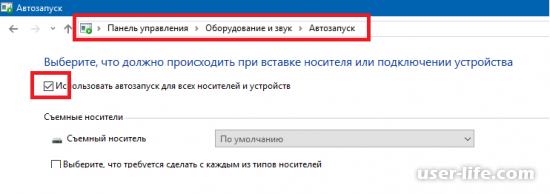
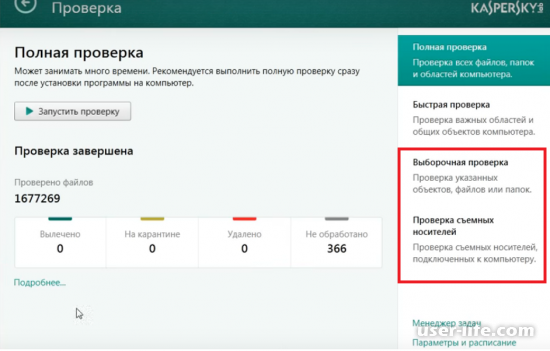
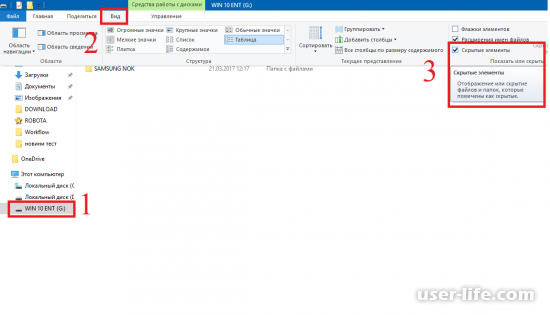




























Добавить комментарий!